Pour pallier les soucis imprévus et améliorer les performances globales, Apple déploie régulièrement des actualisations logicielles pour le HomePod. Il est donc vivement conseillé de maintenir à jour votre haut-parleur intelligent propulsé par Siri, afin de garantir un fonctionnement sans accroc. Bien que la configuration d’un HomePod mini ou d’un HomePod soit relativement aisée, la procédure de mise à jour peut échapper à certains. C’est pourquoi nous avons jugé pertinent de vous proposer un guide simplifié sur la mise à jour de ce haut-parleur intelligent. Si vous avez récemment fait l’acquisition d’un tel appareil et que vous souhaitez le mettre à niveau, poursuivez votre lecture pour découvrir comment procéder !
Procédure de mise à jour d’un HomePod mini ou HomePod
Apple vous offre la possibilité de mettre à jour votre HomePod de manière automatique ou manuelle. Pour une maintenance aisée de votre enceinte intelligente, la mise à jour automatique est à privilégier. Toutefois, si vous préférez vérifier la présence d’éventuels bugs avant d’installer une nouvelle version du logiciel, la méthode manuelle est plus appropriée.
Mise à jour automatique du HomePod mini ou HomePod depuis un iPhone ou iPad
L’application « Maison » permet de personnaliser et de gérer aisément les paramètres de votre HomePod. Nul besoin d’explorer d’autres applications que celle-ci pour administrer vos appareils domestiques intelligents.
- Ouvrez l’application « Maison » et touchez l’icône représentant une maison, située en haut à droite de l’écran. Sélectionnez ensuite « Réglages de la maison ».

- Sélectionnez « Mise à jour du logiciel » puis activez l’interrupteur correspondant à « HomePod ».
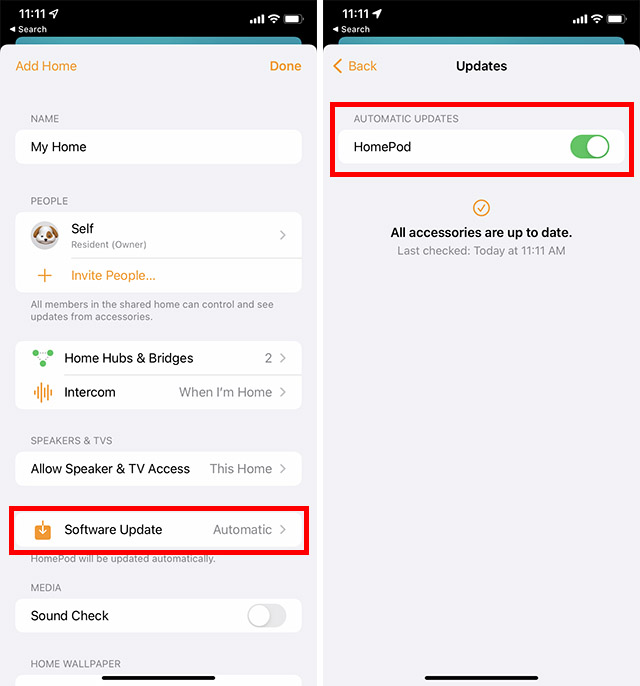
Désormais, votre HomePod se mettra à jour automatiquement vers la version la plus récente. Si vous changez d’avis et souhaitez désactiver les mises à jour automatiques, il vous suffira de revenir à ce même paramètre et de désactiver l’interrupteur « HomePod » dans la section dédiée.
Mise à jour automatique du HomePod mini ou HomePod sur Mac
Vous pouvez également mettre à jour votre HomePod via votre Mac, à condition qu’il fonctionne sous macOS Monterey. Voici la marche à suivre :
- Lancez l’application « Maison » sur votre Mac. Cliquez ensuite sur l’icône « Maison ».

- Cliquez sur « Réglages de la maison ».

- Cliquez sur « Mise à jour du logiciel ».

- Assurez-vous que l’interrupteur correspondant à « HomePod » est activé.
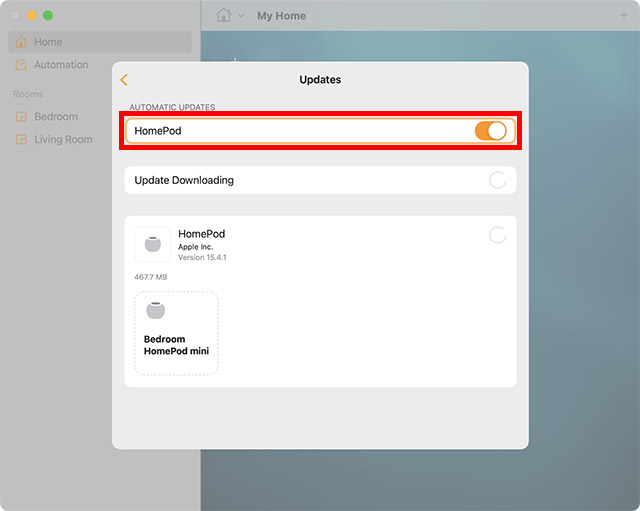
Installation manuelle des mises à jour logicielles sur HomePod depuis un iPhone ou iPad
- Démarrez l’application « Maison » sur votre iPhone ou iPad. Appuyez sur l’icône « Maison », puis sur « Réglages de la maison ».

- Cliquez sur « Mise à jour du logiciel ». Choisissez « Tout mettre à jour » pour installer les dernières versions disponibles sur tous vos HomePod simultanément. Sinon, vous pouvez sélectionner « Mettre à jour » à côté d’un HomePod spécifique pour ne mettre à jour que cet appareil.
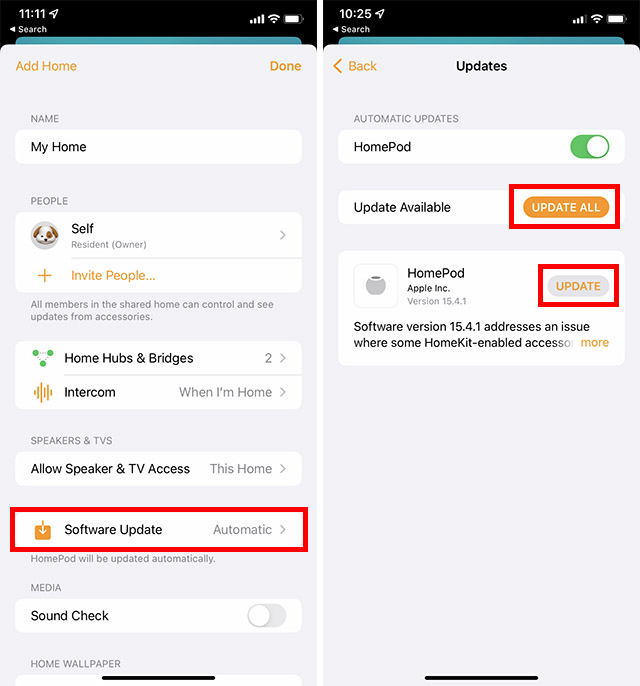
- Cliquez sur « Accepter » pour démarrer l’installation de la mise à jour.
Installation manuelle des mises à jour logicielles sur HomePod depuis un Mac
Vous pouvez également installer manuellement les mises à jour logicielles via l’application « Maison » sur votre Mac. Voici la procédure à suivre :
- Lancez l’application « Maison » sur votre Mac. Cliquez sur l’icône « Maison ».

- Cliquez ensuite sur « Réglages de la maison ».

- Sélectionnez « Mise à jour du logiciel ».

- Cliquez sur « Tout mettre à jour » pour mettre à jour tous vos HomePod en une seule opération, ou bien sur « Mettre à jour » pour installer la mise à jour sur des HomePod spécifiques.
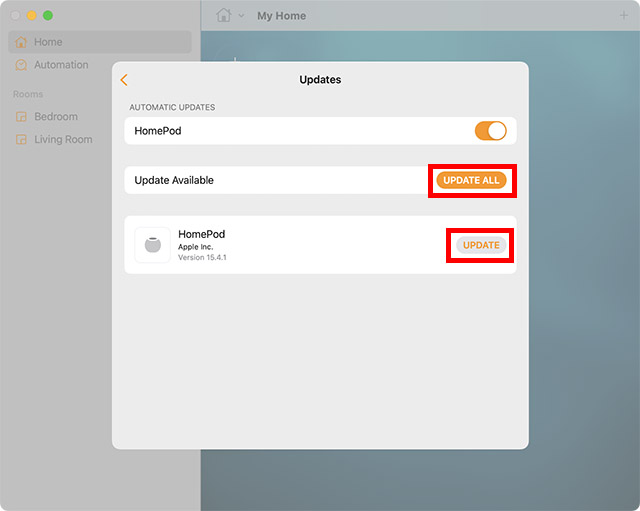
Durée d’une mise à jour logicielle du HomePod mini ou HomePod ?
La durée d’une mise à jour logicielle d’un HomePod mini ou d’un HomePod est variable, elle dépend de la taille du fichier de mise à jour ainsi que de la vitesse de votre connexion Wi-Fi. Cependant, une mise à jour logicielle standard d’un HomePod dure environ 10 minutes.
Lorsqu’un HomePod est en cours de mise à jour, une lumière blanche rotative apparaît sur sa partie supérieure. Assurez-vous de laisser votre HomePod branché pendant toute la durée de l’opération.
Une fois la mise à jour terminée, un message apparaîtra dans la section « Mise à jour logicielle » de l’application « Maison ». Vous pouvez cliquer sur « Mis à jour récemment » pour obtenir des informations détaillées. Cette section vous indique également si votre HomePod est déjà à jour, et vous précise la version du logiciel installée.
Méthodes simples pour mettre à jour votre HomePod mini ou HomePod
Voilà, c’est tout ! C’est ainsi que vous pouvez vous assurer que votre Apple HomePod mini ou HomePod bénéficie toujours de la dernière version logicielle disponible. Bien qu’il soit tentant de profiter des toutes dernières versions des logiciels, j’ai une préférence pour les installations manuelles. Cela me permet souvent d’éviter les bugs logiciels pré-installés qui sont, hélas, devenus monnaie courante. Quelle est votre méthode de prédilection pour installer les mises à jour logicielles sur votre HomePod ? N’hésitez pas à partager votre avis sur la façon dont le HomePod se compare aux autres enceintes intelligentes du marché, telles que l’Amazon Echo ou le Google Home.